Creo Flexible Modeling で座標系のパターンを使用して点パターンを作成するには
座標系のパターンを参照として使用してフィーチャーパターンのインスタンスを配置します。
1. 座標系を含むパターンフィーチャーを作成します。

2. パターン化するサーフェスを選択し、 > の順にクリックします。「パターン」(Pattern) タブが開きます。
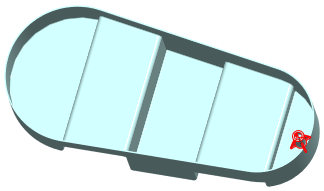
3. 「タイプ」(Type) で、 「点」(Point) を選択します。点パターンオプションが表示されます。
「点」(Point) を選択します。点パターンオプションが表示されます。
 「点」(Point) を選択します。点パターンオプションが表示されます。
「点」(Point) を選択します。点パターンオプションが表示されます。4. データム点から成るパターンフィーチャー内の座標系を使用してパターンを作成するには、 「パターンから」(From Pattern) をクリックします。
「パターンから」(From Pattern) をクリックします。
 「パターンから」(From Pattern) をクリックします。
「パターンから」(From Pattern) をクリックします。5. パターンメンバーの配置を定義するには、「参照」(Reference) コレクターがアクティブになっていることを確認し、座標系から成るパターンフィーチャーのパターンヘッダーを選択します。
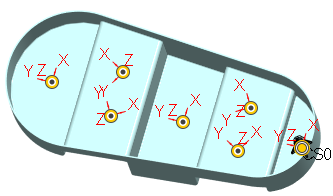
6. 座標系のパターンを参照として選択した場合、パターンのすべての非リーダーメンバーの方向は、各座標系メンバーに従います。
オプションで、デフォルトの基準とは異なる基準を使用してパターンメンバーをリーダーと揃えるには、「代替基準を使用」(Use alternate origin) コレクターをクリックし、データム点、座標系、カーブ端点、または頂点を選択します。デフォルトの基準は、パターンリーダージオメトリを囲む仮想境界ボックスの中心にあります。
仮想境界ボックスのデフォルト方向は、部品のデフォルト座標系と同じです。参照座標系パターンのリーダーの方向がデフォルト座標系と異なる場合、「代替基準を使用」(Use alternate origin) オプションを使用し、参照座標系パターンの 1 つ目のメンバーを選択することで、仮想境界ボックスの方向と基準を座標系パターンのリーダーと整列させる必要があります。
◦ すべてのパターンメンバーをモデルジオメトリに接続する場合は、「パターンメンバーを接続」(Attach pattern members) チェックボックスをオンにします。
「パターンメンバーを接続」(Attach pattern members) チェックボックスがオフになっている場合、結果ジオメトリはキルトになります。元のソリッドサーフェスの外観が結果キルトの両側に適用されます。 |
◦ パターンリーダーと同じタイプおよび寸法のラウンドまたは面取りを使用してモデルジオメトリにすべてのパターンメンバーを接続する場合は、「ラウンド/面取りを作成」(Create rounds/chamfers) チェックボックスをオンにします。
8.  「OK」をクリックします。
「OK」をクリックします。
 「OK」をクリックします。
「OK」をクリックします。
 「フレキシブルパターン」(Flexible Pattern)
「フレキシブルパターン」(Flexible Pattern)